वर्डप्रेस - पेज जोड़ें
इस अध्याय में, हम अध्ययन करेंगे कि कैसे करें Add Pagesवर्डप्रेस में। पेज जोड़ना वर्डप्रेस में पोस्ट जोड़ने के समान है। पृष्ठ स्थिर सामग्री हैं और अक्सर इसकी प्रदर्शित जानकारी को परिवर्तित नहीं करते हैं।
वर्डप्रेस में पेज जोड़ने के लिए सरल चरण निम्नलिखित हैं।
Step (1) - इस पर क्लिक करें Pages → Add New जैसा कि निम्नलिखित स्क्रीनशॉट में दिखाया गया है।
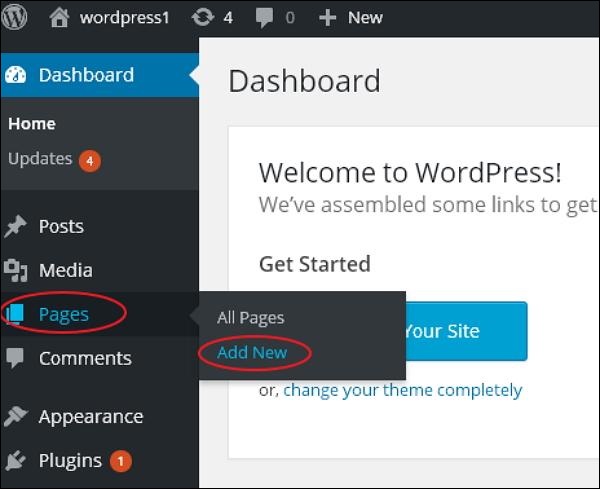
Step (2)- आपको संपादक पृष्ठ मिलेगा जैसा कि निम्नलिखित स्क्रीनशॉट में देखा गया है। संपादक पृष्ठ में दो टैब, दृश्य और पाठ हैं। आप इनमें से किसी में भी टेक्स्ट डाल सकते हैं। यहाँ, हम विज़ुअल प्रारूप में पाठ सम्मिलित करने के बारे में अध्ययन करेंगे।
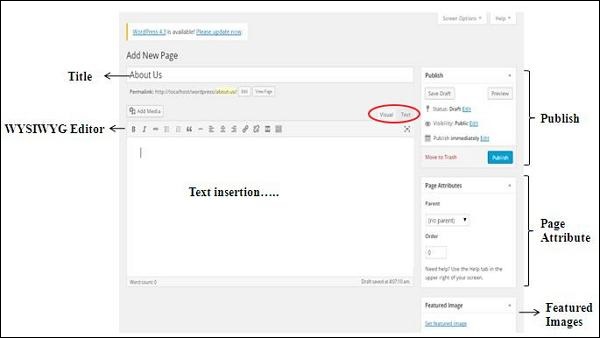
निम्नलिखित क्षेत्रों के विवरण संपादक के पृष्ठ पर दिए गए हैं Add New Page।
शीर्षक
इसका उपयोग लेख का शीर्षक लिखने के लिए किया जाता है, जिसे बाद में पृष्ठ पर प्रदर्शित किया जाता है।
पर्मलिंक शीर्षक के नीचे पृष्ठ के लिए संभावित URL दिखाता है। URL दिए गए शीर्षक के अनुसार उत्पन्न होता है।

WYSIWYG संपादक
यह एक WYSIWYG संपादक है, जो एक शब्द प्रोसेसर इंटरफ़ेस के समान है जहां आप लेख की सामग्री को संपादित कर सकते हैं।
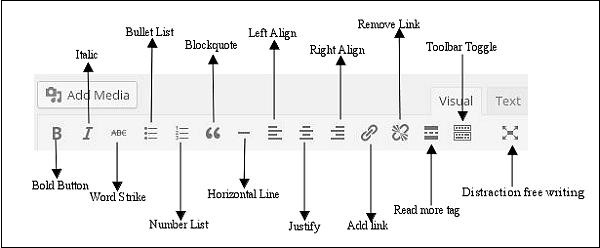
निम्नलिखित WYSIWYG संपादक के विकल्प मौजूद हैं -
Bold Button - अपने फ़ॉन्ट को बोल्ड करने के लिए उपयोग किया जाता है।
Italic - फ़ॉन्ट को इटैलिकाइज़ करने के लिए उपयोग किया जाता है।
Word Strike - सामग्री के माध्यम से प्रहार।
Bullet List - सामग्री के लिए बुलेट जोड़ता है।
Number List - सामग्री की सूची में संख्या जोड़ता है।
Blockquote - पाठ को कोट करता है।
Horizontal Line - वाक्यों के बीच एक क्षैतिज रेखा बनाता है।
Left Align - पृष्ठ के बाईं ओर सामग्री सेट करता है।
Right Align - पृष्ठ के दाईं ओर सामग्री सेट करता है।
Justify - पेज की सामग्री को सही ठहराता है।
Add Link- अपनी सामग्री के लिए एक लिंक जोड़ता है। जब आप इस बटन पर क्लिक करते हैं, तो निम्न पृष्ठ प्रदर्शित होता है।
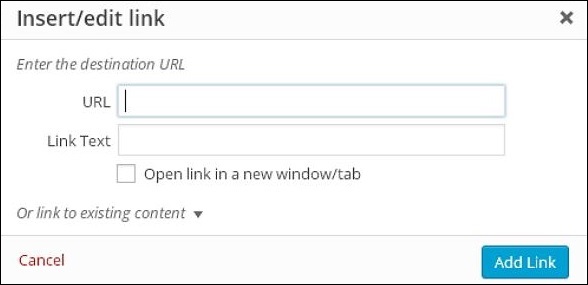
निम्नलिखित फ़ील्ड सम्मिलित करें / संपादित करें लिंक में मौजूद हैं।
URL - वह URL दर्ज करें जिसे आप लिंक करना चाहते हैं।
Link text - वह टेक्स्ट डालें जिसे आप लिंक में दर्ज करना चाहते हैं।
Open link in a new window/tab- अपने लिंक पेज को नए टैब या विंडो में खोलें। आवश्यकतानुसार बॉक्स को चेक करें।
Or link to existing account- दी गई सूची से पृष्ठ का चयन करके किसी मौजूदा सामग्री पृष्ठ के लिंक। जब आप मौजूदा पृष्ठ पर क्लिक करते हैं तो आपको URL अनुभाग में एक लिंक मिलता है जैसा कि निम्नलिखित स्क्रीनशॉट में देखा गया है।
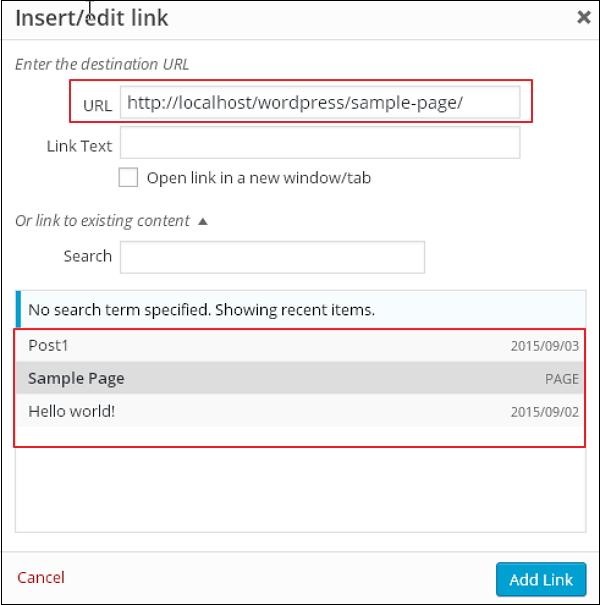
Remove Link - पाठ या सामग्री के लिए जोड़े गए विशेष लिंक को हटाता है।
Read more tag - जोड़ता है Read More अपने पृष्ठ पर टैग करें।
Toolbar toggle - इस पर क्लिक करने पर आपको टूलबार की एक और सूची मिलती है जैसा कि निम्नलिखित छवि में दिखाया गया है।
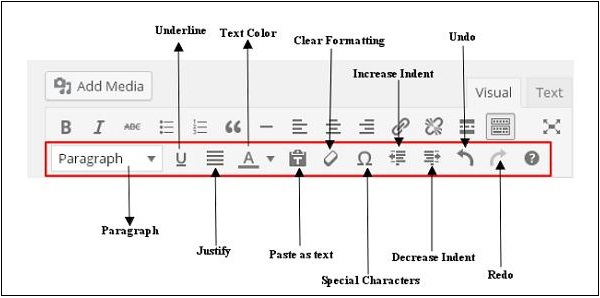
Paragraph - ड्रॉपडाउन से पाठ के लिए आवश्यक शीर्षकों का चयन करता है।
Underline - वाक्यों को रेखांकित करता है।
Justify - आपकी सामग्री को सही ठहराता है।
Text Color - शब्दों या वाक्यों के लिए रंग सेट करता है।
Paste as Text - अपने पाठ को विगत करता है।
Clear Formatting - चयनित सामग्री हटाता है।
Special character - आपकी सामग्री में आवश्यक विशेष वर्ण सम्मिलित करता है।
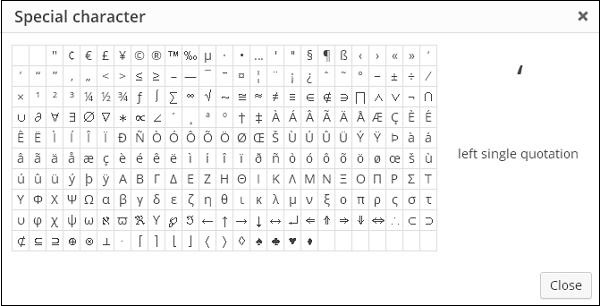
Increase Indent - पेज के इंडेंट को बढ़ाता है।
Decrease Indent - पेज के इंडेंट को घटाता है।
Undo - सबसे हालिया संपादन कमांड को उलट देता है।
Redo - पूर्ववत के विपरीत, सबसे हाल के संपादन कमांड को पुनर्स्थापित करता है।
पाठ प्रविष्टि
एक लेख की सामग्री लिखने के लिए।
प्रकाशित करना
वेबसाइट पर उपयोगकर्ता को पेज प्रकाशित करने के लिए।
पृष्ठ गुण
पृष्ठ विशेषताएँ मॉड्यूल आपको अपने विशेष पृष्ठ के लिए माता-पिता का चयन करने की अनुमति देता है। आप पृष्ठों का क्रम भी निर्धारित कर सकते हैं।
Parent - आप मूल पृष्ठ का चयन करने की अनुमति देता है।
Order - पेज का क्रम सेट करता है।
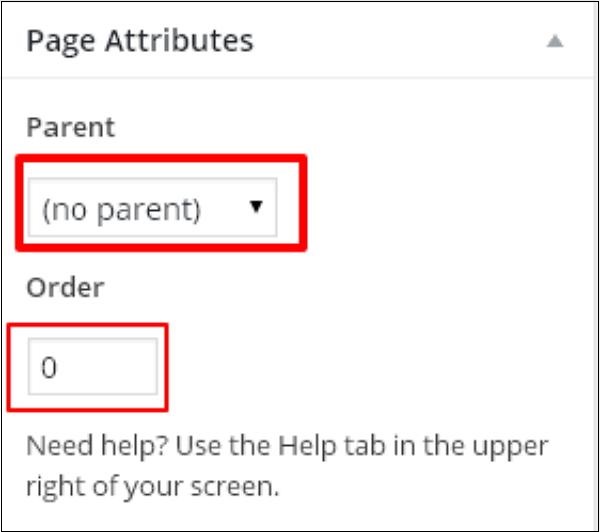
चुनिंदा चित्र
पृष्ठों में चित्र शामिल हैं।